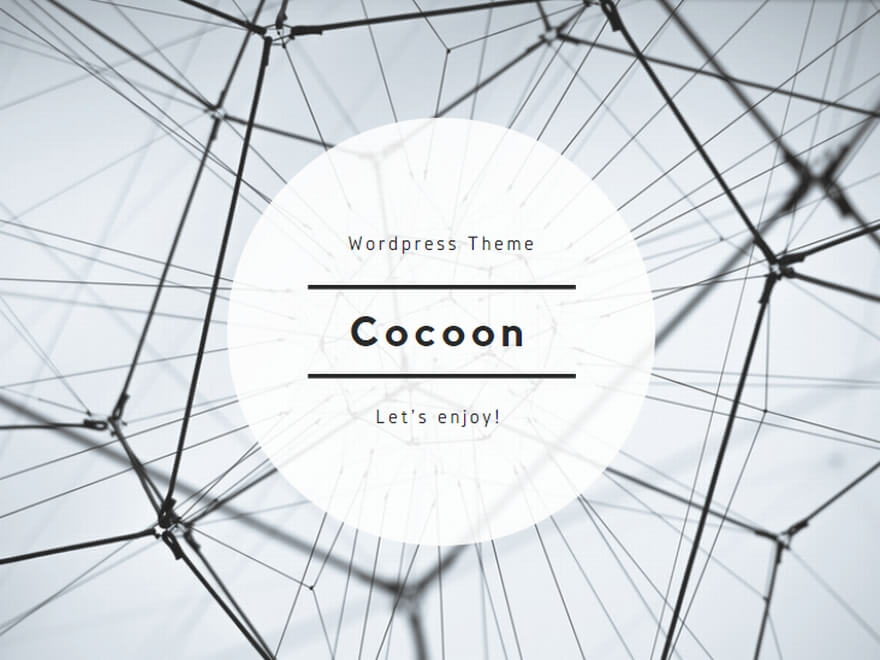続き読むのめんどくさい人のために結果だけ先にw
約1万枚の写真を一括で取り込むのは不可能でした。
小分けで可能です。
さて、目的など方法は続きを。
今までとりためた写真をipad2で見たいと嫁から言われ全部の写真を取り込むことにしました。
ipad2は64GBですが、写真はそれ以上の容量があるのでリサイズ&jpgの圧縮率の変更をしました。
とりあえずipad2への転送前の作業が意外と大変なのです。
写真管理はソフト任せなのですが、写真が保管してあるフォルダ構成は
フォルダA – yyyymmdd – 1.jpg………..
とあり、すべて日付フォルダの下に画像が入っているのです。
自分がやりたいことは、フォルダAの中を再帰的に*.jpgを探し、見つかったら特定サイズにリサイズおよび圧縮を行いたいのです。
しかし…再帰的に画像を探してリサイズしてくれるソフトを見つけられませんでしたorz
有名どころとしてBatchGOO!という画像変換ソフトがあり、これは対応しているのですが悪名高いJWORDがインストールされてしまいます。
普段リサイズに使用しているソフト(リサイズ超簡単Pro!)を何とか利用したいのです。
このソフトは特定フォルダにある画像をすべて一括でできるため、それに合わせ、
フォルダA – 1.jpg….
のフォルダ構成にすることにしました。
転送してしまえば日付関係ないのでw
そのフォルダ構成にするために適当なバッチを作りました。
今回はEドライブ上での作業だったのでEドライブとしてます。
—–move.bat
pushd E:\ここにフォルダA for /d %%f in ( * ) do ( for %%x in ( %%f\*.jpg ) do move %%x ..\出力フォルダ\ ) popd
————
と簡単なバッチwですが、作成し、バッチ実行。
うまくいきました。(ほんとはファイル名が重複するとだめw仕事じゃないのでそこは気を使ってwwwww)
ここから一括リサイズ実行!!!
約1万個の画像ファイルの変換に半日かかりましたw
15Mピクセルの画像を7Mピクセルまで落とし、ファイルサイズは約6MBが400KB~1MBになりました。
準備ができたのでipad2へiTunesを使って転送開始!!!!
…同期できないorz
ためしに600枚に減らすと…できる。
多すぎると同期タイムアウトが発生するみたいです。
職業柄、本気で調べたいのですが、時間があまり取れないのでざっくりとした結論しか出せませんorz
まとめとしては、
・同期は1000枚以下ずつ。
・iTunesを利用しない方法で行う。
・iCloudを利用してみる(試してない)
・同期しないwwww
などで回避しましょうw
なので、、、この記事を書いている間もちょこちょこと同期作業をしています(泣)